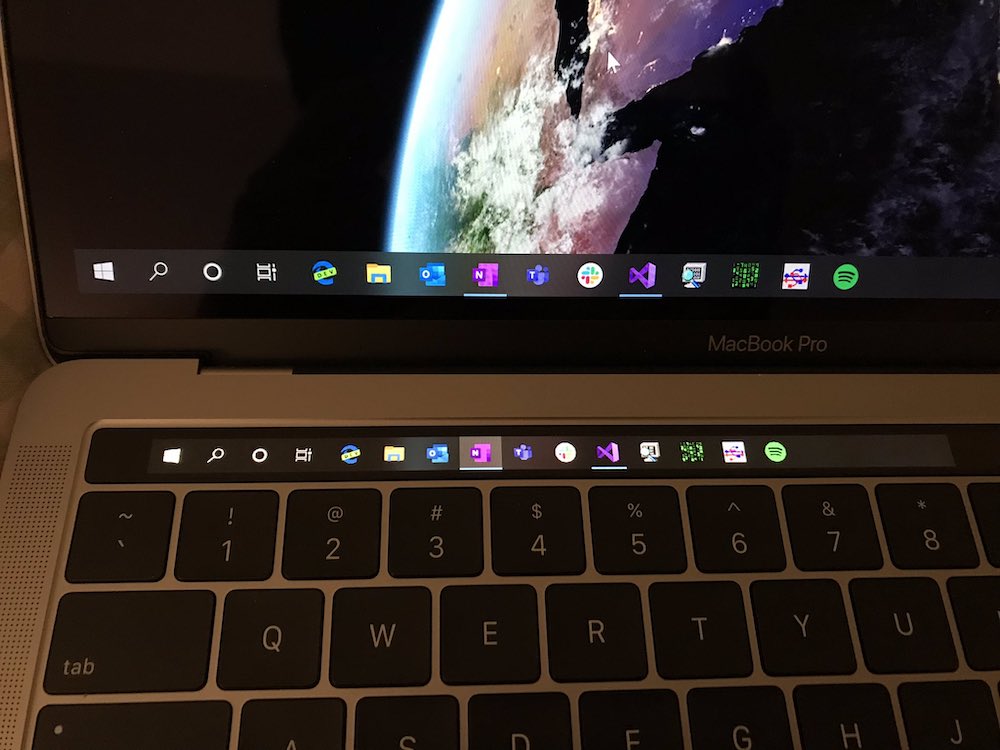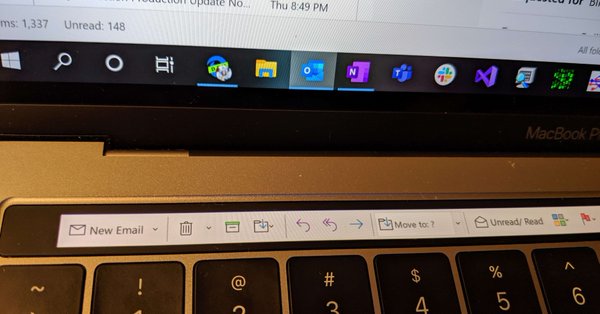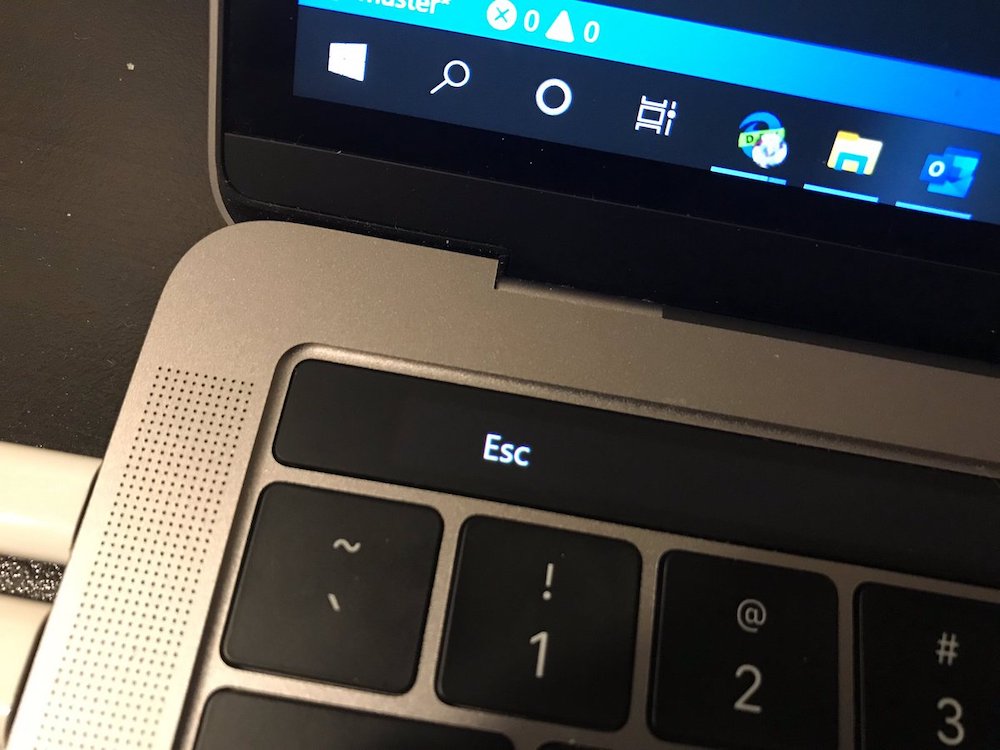ຜູ້ໃຊ້ macOS ສ່ວນໃຫຍ່ອາດຈະແລ່ນເຂົ້າໄປໃນສະຖານະການທີ່ພວກເຂົາຕ້ອງການເພື່ອດໍາເນີນການຄໍາຮ້ອງສະຫມັກສະເພາະໃນ Mac ຂອງພວກເຂົາທີ່ສາມາດໃຊ້ໄດ້ສໍາລັບ Windows ເທົ່ານັ້ນ. ໃນກໍລະນີນີ້, ມັນເປັນໄປໄດ້ທີ່ຈະເຂົ້າເຖິງໂຄງການ virtualization ຫຼືການຕິດຕັ້ງ Windows ໃນແຜ່ນແຍກຕ່າງຫາກໂດຍຜ່ານເຄື່ອງມື Boot Camp ຈາກ Apple. ຢ່າງໃດກໍຕາມ, ດ້ວຍທາງເລືອກທີ່ໄດ້ກ່າວມາທີສອງ, ທ່ານຈະພົບກັບບັນຫາທີ່ບາງອົງປະກອບໃນ Mac, ເຊັ່ນ Touch Bar ຈະບໍ່ເຮັດວຽກພາຍໃຕ້ລະບົບຈາກ Microsoft. ແຕ່ໃນປັດຈຸບັນນັກພັດທະນາປະຕິບັດພາຍໃຕ້ນາມສະກຸນ imbushuo ຊອກຫາວິທີທີ່ຈະເຮັດໃຫ້ Touch Bar ເຮັດວຽກຢູ່ໃນ Windows.
ມັນອາດຈະເປັນ ສົນໃຈເຈົ້າ

Parallels Desktop ໄດ້ສະຫນັບສະຫນູນແຖບສໍາຜັດໃນ Windows virtualization ສໍາລັບເກືອບສອງປີ, ແລະໃນຮູບແບບທີ່ຂະຫຍາຍອອກໄປ, ລວມທັງຄວາມສາມາດໃນການປັບແຕ່ງຮູບແບບຂອງອົງປະກອບຕາມຄວາມມັກຂອງຜູ້ໃຊ້. ໃນທາງກົງກັນຂ້າມ, Apple ບໍ່ໄດ້ເຮັດຫຍັງກັບການຂາດການສະຫນັບສະຫນູນສໍາລັບສາມປີທັງຫມົດ, ໃນຂະນະທີ່ໄດເວີ Windows ຂອງຕົນສໍາລັບອຸປະກອນອື່ນໆໄດ້ຖືກພິຈາລະນາວ່າເປັນໂຄງການທີ່ດີທີ່ສຸດທີ່ເຄີຍມີມາ. ຢ່າງໃດກໍຕາມ, ມັນເບິ່ງຄືວ່າການດໍາເນີນງານຂອງ Touch Bar ພາຍໃຕ້ Windows ແມ່ນບໍ່ເປັນ snag insurmountable.
ຫຼັກຖານສະແດງແມ່ນການລິເລີ່ມໃຫມ່ໂດຍຜູ້ພັດທະນາອາເມລິກາທີ່ສ້າງໄດເວີພິເສດເພື່ອໃຫ້ລະບົບລົງທະບຽນ Touch Bar ເປັນອຸປະກອນ USB. ຫຼັງຈາກດັດແກ້ການລົງທະບຽນແລະການຊ່ວຍເຫຼືອຂອງຕົວຄວບຄຸມອື່ນ, ລາວໄດ້ປ່ຽນມັນໄປສູ່ໂຫມດການສະແດງທີສອງ. ໃນທີ່ສຸດ, ດັ່ງນັ້ນ, ຫຼັງຈາກການຕິດຕັ້ງເຄື່ອງມືຂອງລາວ, ມັນເປັນໄປໄດ້ທີ່ຈະສະແດງປຸ່ມເລີ່ມຕົ້ນ, ຄົ້ນຫາ, ການໂຕ້ຕອບ Cortana ແລະ, ຂ້າງເທິງທັງຫມົດ, ທັງຫມົດ pinned ແລະແລ່ນຄໍາຮ້ອງສະຫມັກໃນ Touch Bar, ລະຫວ່າງທີ່ທ່ານສາມາດສະຫຼັບໂດຍການສໍາພັດ.
ຢ່າງໃດກໍຕາມ, ການແກ້ໄຂຍັງມີຂໍ້ຈໍາກັດຂອງມັນ. ກ່ອນອື່ນ ໝົດ, Touch ID ບໍ່ໄດ້ເຮັດວຽກເຖິງແມ່ນວ່າມີໄດເວີພິເສດ, ເຊິ່ງຂ້ອນຂ້າງເຂົ້າໃຈໄດ້ໂດຍການເນັ້ນໃສ່ຄວາມປອດໄພຈາກ Apple. ອັນທີສອງ, ຫຼັງຈາກການຕິດຕັ້ງເຄື່ອງມື, ຜູ້ໃຊ້ບາງຄົນໄດ້ລົງທະບຽນການລະບາຍຫມໍ້ໄຟຂອງຄອມພິວເຕີ້ໄວຂຶ້ນຫຼືແມ້ກະທັ້ງບັນຫາກັບການເຊື່ອມຕໍ່ຜ່ານ Wi-Fi ແລະ Bluetooth. ຢ່າງໃດກໍຕາມ, ອາການຄັນພຽງແຕ່ຜົນກະທົບຕໍ່ຈໍານວນຜູ້ທົດສອບຈໍານວນຫນ້ອຍ, ຖ້າບໍ່ດັ່ງນັ້ນການແກ້ໄຂຄວນເຮັດວຽກຢູ່ໃນ MacBook Pros ທັງຫມົດ 2016 ແລະໃຫມ່ກວ່າ.
ໃນກໍລະນີໃດກໍ່ຕາມ, ຖ້າທ່ານຕ້ອງການລອງ Touch Bar ໃນ Windows, ທ່ານສາມາດດາວໂຫລດໄຟລ໌ທີ່ຈໍາເປັນທັງຫມົດເພື່ອໃຫ້ມັນເຮັດວຽກໄດ້ GitHub. ຢ່າງໃດກໍ່ຕາມ, ພວກເຂົາຕ້ອງຊີ້ໃຫ້ເຫັນວ່າຂະບວນການຕິດຕັ້ງໃນປັດຈຸບັນແມ່ນຂ້ອນຂ້າງສັບສົນ, ດັ່ງນັ້ນຈຶ່ງແນະນໍາໃຫ້ຜູ້ໃຊ້ທີ່ມີປະສົບການຫຼາຍຂຶ້ນ.